Windows10系统之家 - 安全纯净无插件系统之家win10专业版下载安装
时间:2020-10-17 15:17:43 来源:Windows10之家 作者:huahua
电脑系统里面的运行工具,相信大家都不陌生,运行命令框在电脑日常操作中起到十分重要的作用。遇到麻烦时可以找它,但是它在哪里呢?如何打开win10运行快捷键?莫慌,下面,小编就给大家带来了win10打开运行快捷键的图文解说了。
Win10发布已经有三年多了,各项新功能也让小伙伴们兴奋不已。和之前系统一样,Win10也加入了很多经典的快捷键,同时还加入了全新触控手势。但是对于运行,还是很陌生,下面,小编就来跟大家讲解win10打开运行快捷键的操作了。
win10打开运行快捷键是什么
方法一:
同时按住键盘上的Win+R即可快速打开Win10运行操作框。
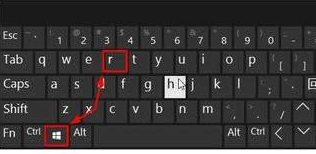
win10图-1
方法二:
还可以按下键盘上的“CTRL+X”键,在弹出的菜单中选择“运行”即可打开。
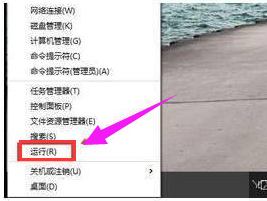
系统运行图-2
方法三:
点击Win10左下角的图标,进入开始菜单,然后在下面的搜索框中,
输入:运行,搜索之后,就可以快速搜索到Win10运行入口了。
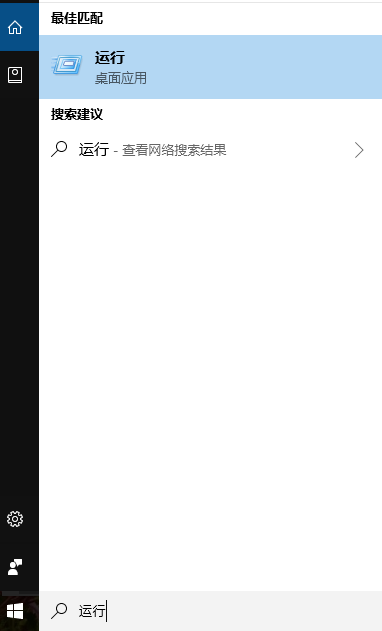
运行快捷键图-3
方法四:
可以点击开始菜单,然后打开所有应用。
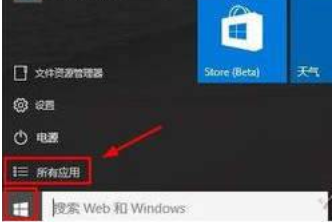
win10图-4
在windows系统中,找到运行按钮打开。
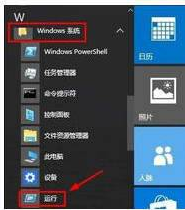
系统运行图-5
为了以后方便使用,这里我们可以右键点击运行,将其固定到开始菜单。
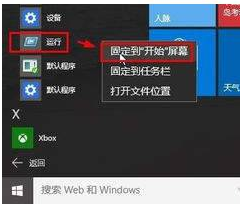
打开运行图-6
以后我们就可以直接在开始菜单中打开运行了,相信也有不少用户倾向于这种开始菜单的操作方式。
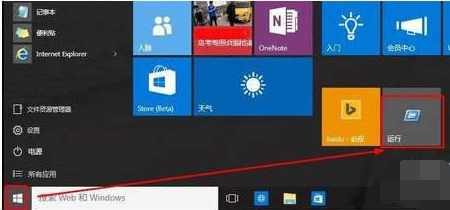
win10图-7
以上就是win10打开运行快捷键的操作流程。
热门教程
热门系统下载
热门资讯





























